Isi kandungan
A Jadual Pangsi sangat fleksibel, tetapi ia mempunyai beberapa batasan. Katakan anda tidak boleh menambah baris atau lajur baharu pada jadual pangsi, walaupun anda boleh menambah baris atau lajur dalam sumber data. Anda tidak boleh menukar mana-mana nilai yang dikira atau anda tidak boleh memasukkan formula dalam jadual pangsi. Jika anda ingin memanipulasi jadual pangsi, anda boleh membuat salinannya supaya ia tidak lagi dipautkan kepada sumber datanya. Saya akan menunjukkan kepada anda cara menyalin Jadual Pangsi dalam bahagian berikut artikel ini.
Muat Turun Buku Kerja Amalan
Menyalin Jadual Pangsi. xlsx
2 Cara Menyalin Jadual Pangsi dalam Excel
Dalam set data, anda akan melihat maklumat Jualan dan Keuntungan kedai dalam beberapa hari rawak dari bulan Jun hingga Ogos . Kami akan membuat Jadual Pangsi menggunakan data ini dan menunjukkan kepada anda cara menyalinnya.
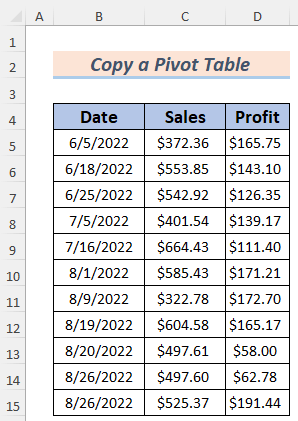
Sebelum menyalin, kami perlu mencipta Pivot Jadual menggunakan data. Untuk membuat Jadual Pangsi ,
- Pilih julat data ( B4:D15 ) dan kemudian pergi ke Sisipkan > ;> Jadual Pangsi .
- Selepas itu, tetingkap Jadual Pangsi akan dipaparkan. Pilih pilihan di mana anda mahu Jadual Pangsi dicipta dan klik OK . Dalam kes ini, saya memilih Lembaran Kerja Baharu supaya Jadual Pangsi akan muncul dalam lembaran kerja baharu.

- Seterusnya, seret Medan Jadual Pangsi ke Jadual PangsiKawasan .

1. Menggunakan Ciri Salin-Tampal untuk Menyalin Jadual Pangsi (Sama atau Helaian Lain)
Dalam versi terkini Microsoft Excel, kami boleh mencipta pendua lengkap Jadual Pangsi semata-mata menggunakan ciri Salin-Tampal . Mari lihat penerangan di bawah.
Berikutan kaedah yang dinyatakan di atas, anda akan melihat gambaran keseluruhan data Jualan dan Keuntungan dalam Pivot Jadual .
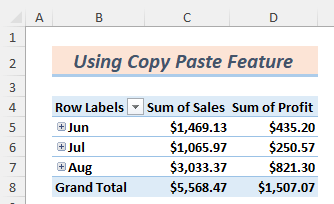
Mari salin jadual.
Langkah:
- Pertama, pilih data PivotTable dan tekan CTRL+C untuk menyalinnya.
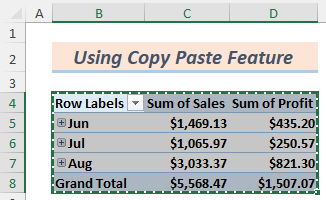
- Kemudian, tampal Pivot Jadual ke dalam helaian lain. Langkah ini sangat penting kerana jika anda menampal Jadual Pangsi ke dalam helaian yang sama, Jadual Pangsi yang asal tidak akan berfungsi kerana Excel tidak membenarkan satu Jadual Pangsi untuk bertindih satu lagi Jadual Pangsi Kedua-dua Jadual Pangsi berfungsi dengan sempurna jika anda menampal dalam helaian lain.
- Anda dapat melihat bahawa terdapat pelbagai Pilihan Tampal , anda harus memilih mana-mana daripadanya mengikut tujuan anda.

- Mari tampal seperti biasa (tekan CTRL+V ).

- Kita boleh perhatikan jika kedua-dua Jadual Pangsi berfungsi dengan betul. Klik pada ikon Tambah ( + ) di sebelah bulan Jun dalam Jadual Pangsi asal. Anda akan melihat Jualan dan Keuntungan terperinci
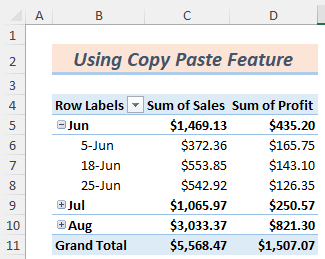
- Lakukan operasi yang sama pada Jadual Pangsi yang disalin. Anda akan melihat data yang sama pada Jadual Pangsi .

Oleh itu, kita boleh dengan mudah menyalin Jadual Pangsi menggunakan Salin & Tampal ciri Excel.
2. Menggunakan Papan Klip untuk Menyalin Jadual Pangsi
Jika anda menggunakan versi Excel yang lebih lama, anda mungkin tidak dapat menyalin Jadual Pangsi dengan menggunakan Salin & Tampal ciri. Kita perlu menggunakan Papan Klip untuk tujuan ini. Mari kita lihat penerangan di bawah untuk pemahaman yang lebih baik.
Langkah:
- Mula-mula, pilih Jadual Pangsi dan tekan CTRL+C .
- Selepas itu, klik pada ikon yang ditanda dalam Papan Klip Anda akan menemui reben ini dalam Tab Laman Utama .
- Selepas itu, pilih sel yang anda mahu tampalkan Jadual Pangsi .
- Seterusnya, klik pada item yang ditanda dalam Papan Klip
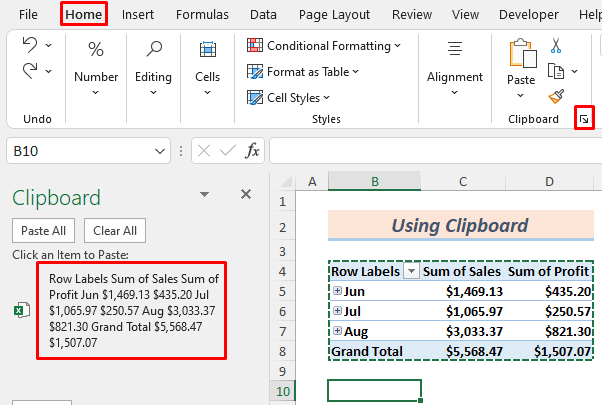
- Akhir sekali, anda akan melihat data Jadual Pangsi yang ditampal dalam lembaran kerja Excel.

Oleh itu, anda boleh menyalin Jadual Pangsi dengan menggunakan Papan Klip .
Kesimpulan
Pada akhirnya, kita boleh membuat kesimpulan bahawa anda akan mempelajari idea asas tentang cara menyalin Jadual Pangsi selepas membaca artikel ini. Jika anda mempunyai sebarang cadangan atau soalan atau maklum balas yang lebih baik mengenai artikel ini, sila kongsikannya di dalam kotak komen. Ini akan membantu saya memperkayakan sayaartikel akan datang. Untuk pertanyaan lanjut, sila lawati tapak web kami ExcelWIKI .
Baca Lagi: Mencipta Jadual Pangsi Excel Secara Manual

